A partir desta semana, você poderá instalar o PWA (Progressive Web Application) na área de trabalho através do Chrome 70 com o clique de um botão. O que é PWA? E por que isso é bom?

Aplicativos da web progressivos
Um Progressive Web Application (PWA) é um aplicativo da web que oferece a seus usuários uma experiência semelhante à que usam em seus telefones. Alguns dos princípios básicos sobre PWAs são:
Esses aplicativos funcionarão com todos os usuários da Internet, independentemente do navegador escolhido como um dos usuários principais.
É responsivo, o que significa que não importa o dispositivo que você está usando, o PWA caberá corretamente na tela.
Por ser semelhante ao aplicativo nativo deles, você interage com eles da mesma forma que faria no seu telefone. Isso significa que não há URLs para digitação e navegação com um toque pelo aplicativo.
Os aplicativos da web progressivos podem ser usados online, offline e em áreas com conectividade limitada.

Por que você deve usar PWAs?
Aplicativos da web rápidos e progressivos! Mesmo sem a rede, ele carrega instantaneamente porque carrega primeiro do cache e solicita uma segunda conexão. Ao usar um navegador, o dispositivo solicita a conexão antes de fazer o download. Esse tempo de atraso resulta em uma tela em branco, que cerca de metade de nós vai abandonar em cerca de três segundos!
Esses aplicativos irradiam e se comportam como os aplicativos que instalamos em nossos dispositivos sem consumir uma grande quantidade de armazenamento. Na verdade, o Starbucks PWA tem 0.4% do tamanho de sua contraparte de aplicativos domésticos. Você o encontra na tela inicial e ele faz as mesmas coisas que o aplicativo local, como notificações.
PWAs são confiáveis. Os service workers usam arquivos JavaScript que são executados separadamente do navegador principal. A equipe de serviço permite que os aplicativos controlem as solicitações de rede, armazenem essas solicitações temporariamente para melhorar o desempenho e fornecer acesso offline ao conteúdo em cache. Assim, você sempre pode baixá-los e usá-los, com ou sem rede. Claro, você pode não conseguir acessar o novo conteúdo até recuperar o acesso à rede.
Finalmente, os PWAs são mais naturais para interagir do que com um navegador. Você não precisa digitar endereços da web novamente e novamente. Basta tocar ou clicar no ícone na tela inicial e você vai embora.
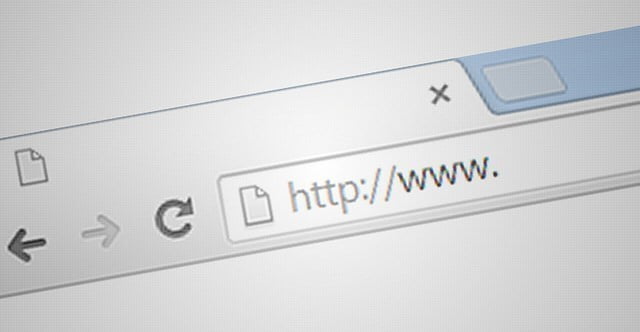
Como instalar PWAs
Você pode instalar esses aplicativos na tela inicial sem perturbar a loja de aplicativos para encontrá-los e baixá-los.
Escolha um site com uma opção de aplicativo da web progressiva. Ainda existem alguns por aí, mas alguns dos usuários de sucesso que tiveram são Twitter, Pinterest, Trivago, Uber e Starbucks. Alguns aplicativos podem ser acessados por meio da página inteira da web, enquanto alguns, como o Twitter, precisam ser acessados por meio de seu site móvel.
Quando você estiver em um site que oferece PWA, clique no ícone de menu no canto superior direito.
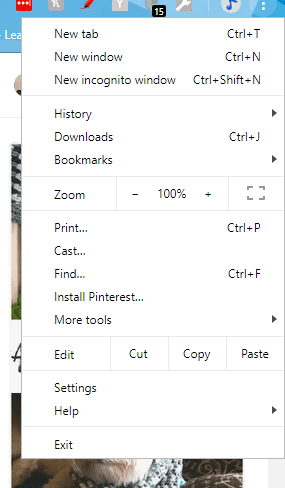
Selecione "Instalar [nome do aplicativo]" para instalá-lo.
Por exemplo, se você acessar o site do Twitter Mobile, clique em “menu> Instalar Twitter”.
Se você não vir a opção de instalação, provavelmente o PWA não está disponível para este site. Eu sugeriria verificar o site para celular antes de desistir.
Clique em "Instalar" quando a caixa de diálogo Permissão para instalar aparecer.
Abra-o selecionando-o na área de trabalho ou no Windows 10 na lista de aplicativos. O aplicativo será aberto com sua janela, ícone da barra de tarefas e entrada do menu Iniciar.
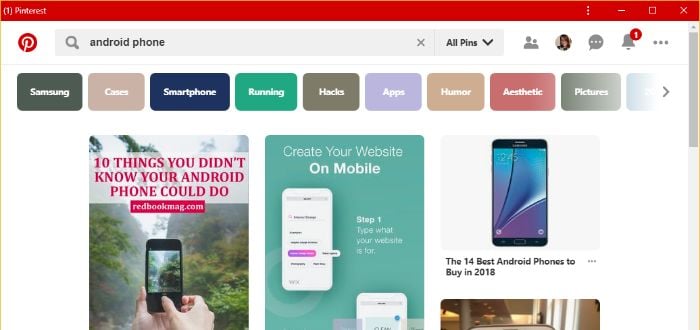
Se você decidir desinstalar o Progressive Web App, basta clicar nos três pontos verticais na parte superior e clicar em “Remover [nome do aplicativo]”.
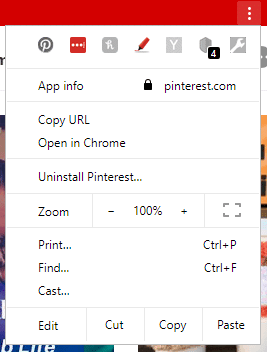
Devido às suas muitas vantagens, você pode querer verificar alguns desses aplicativos por si mesmo. É difícil encontrar uma lista definitiva de PWAs disponíveis atualmente, então diga-nos qual deles funciona para você comentando abaixo.







